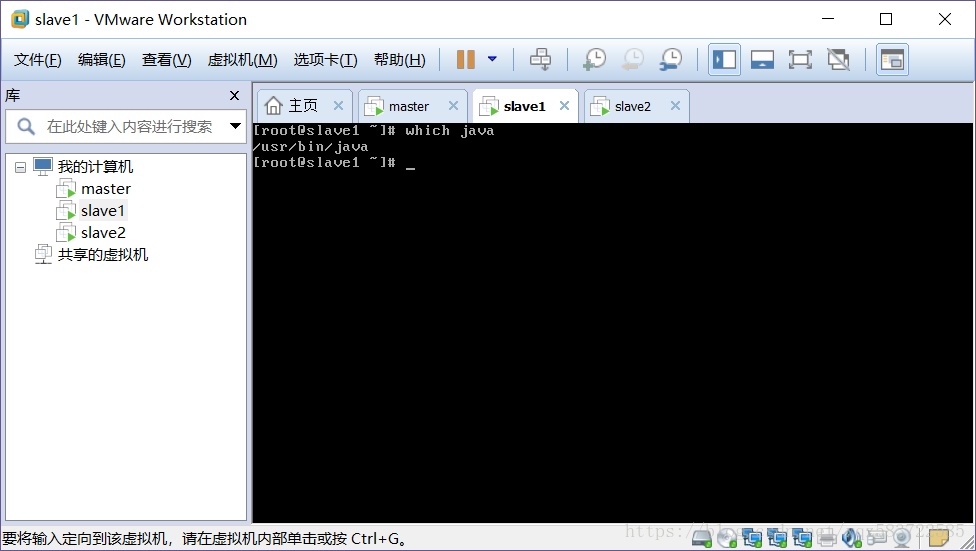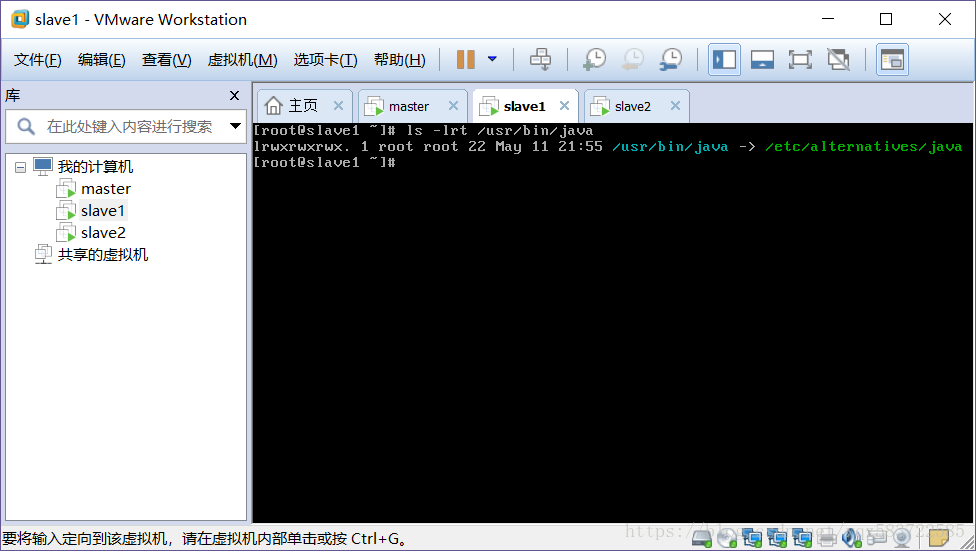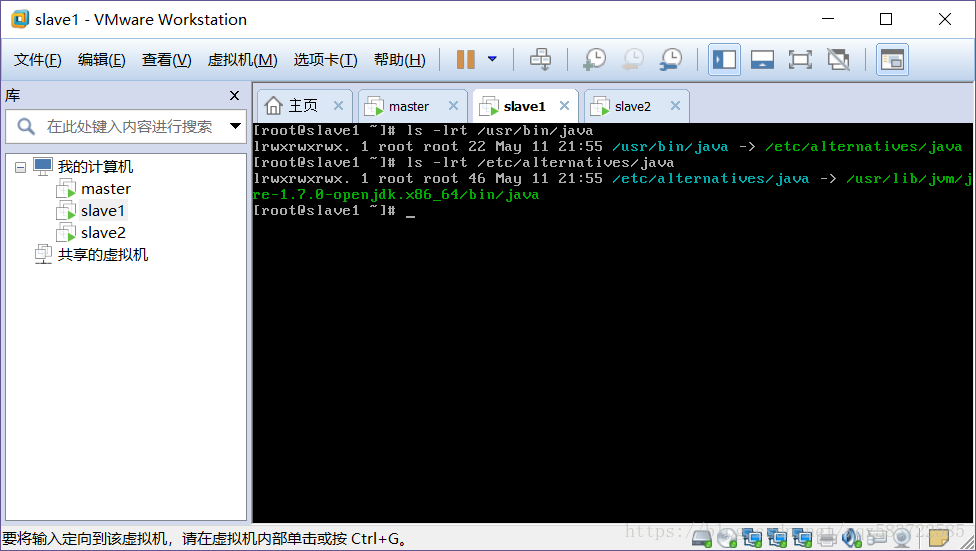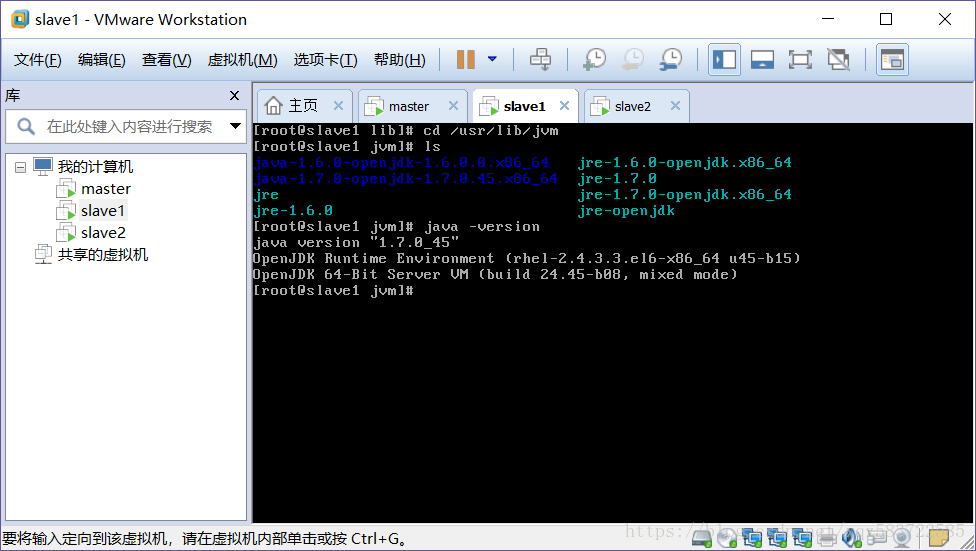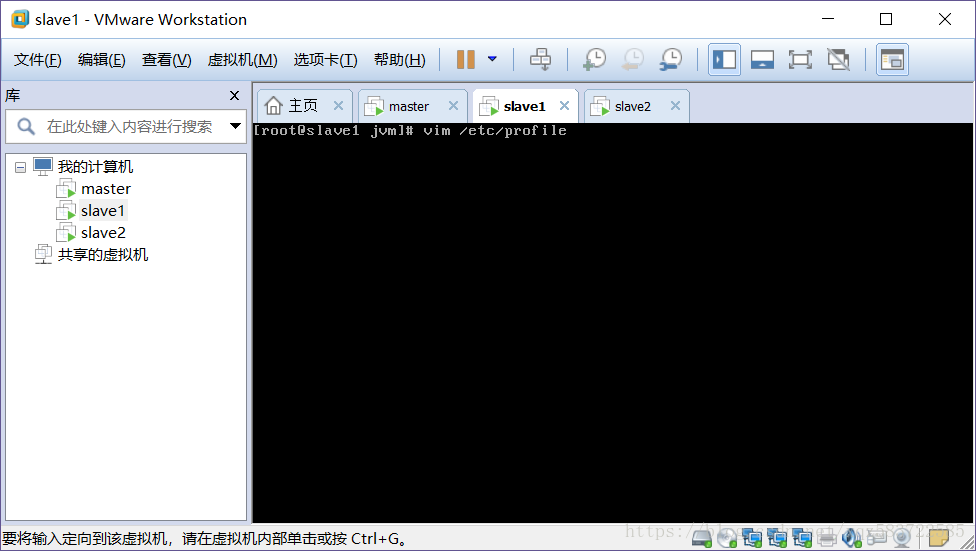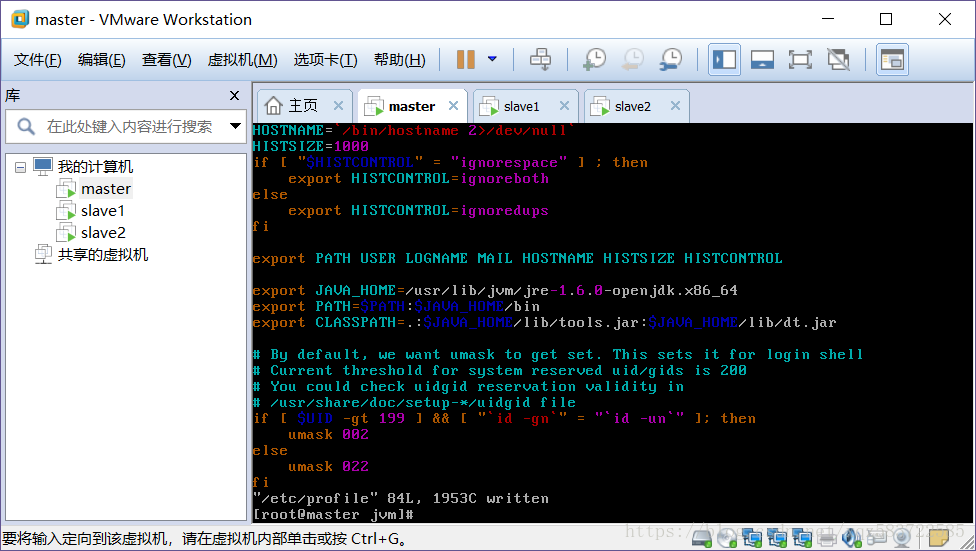Linux CentOS 6.5 使用自帶jdk修改環境變量
阿新 • • 發佈:2018-05-17
all version x86_64 IE 安裝 ins art too 解壓
首先聲明,默認jdk指我們安裝完CentOS後系統自帶jdk,自己下載安裝的jdk只需要下載,解壓即可,之後步驟與此文一致
1.查看我們默認jdk的位置
指令:
[html] view plain copy- which java
我們去看一下發現是一個超鏈接,繼續追蹤
超鏈接,指令:
[html] view plain copy- ls -lrt
繼續追蹤
出現了jdk,我們過去看看
我們找到了初始的jdk1.7位置(即系統當前jdk),而我們需要的jdk1.6版本的位置,即jre-1.6.0-openjdk.x86_64,記錄下來
/usr/lib/jvm/jre-1.6.0-openjdk.x86_64
2.修改環境變量
指令:
[html] view plain copy- vim /etc/profile
在我的這個位置追加:
[html] view plain copy- export JAVA_HOME=/usr/lib/jvm/jre-1.6.0-openjdk.x86_64
- export PATH=$PATH:$JAVA_HOME/bin
- export CLASSPATH=.:$JAVA_HOME/lib/tools.jar:$JAVA_HOME/lib/dt.jar
按esc輸入:wq保存並退出
使環境變量生效
[html] view plain copy- source /etc/profile
更新jdk
[html] view plain copy- update-alternatives --install /usr/bin/java java /usr/lib/jvm/jre-1.6.0-openjdk.x86_64 /bin/java 300
- update-alternatives --install /usr/bin/javac javac /usr/lib/jvm/jre-1.6.0-openjdk.x86_64 /bin/javac 300
- update-alternatives --install /usr/bin/jar jar /usr/lib/jvm/jre-1.6.0-openjdk.x86_64 /bin/jar 300
- update-alternatives --config java
選擇名稱相同的,輸入下標即可
測試一下
指令:java -version
發現jdk版本已經修改了
Linux CentOS 6.5 使用自帶jdk修改環境變量